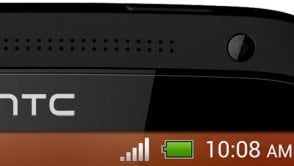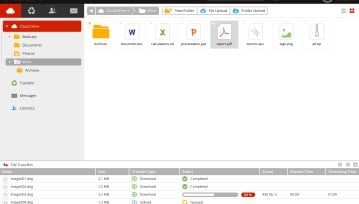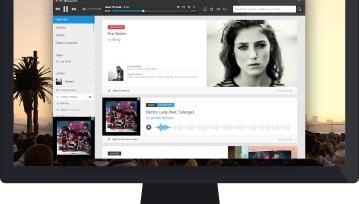Czy wiecie, że nad głowami przemykają nam właśnie cztery komety? Mimo że od paru miesięcy na nocnym niebie wiele się dzieje, mało mamy okazji do podziwiania zjawisk astronomicznych. Łuna miejska, niesprzyjające światło pełni księżyca czy chociażby zwykłe zachmurzenie odbierają nam czasem możliwość o...
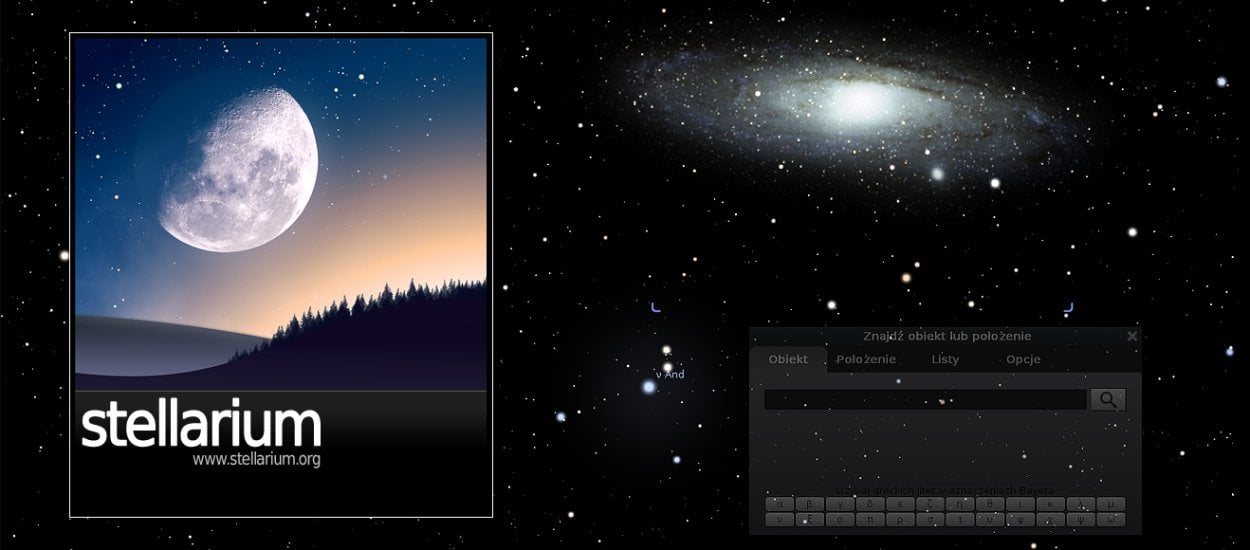
Czy wiecie, że nad głowami przemykają nam właśnie cztery komety? Mimo że od paru miesięcy na nocnym niebie wiele się dzieje, mało mamy okazji do podziwiania zjawisk astronomicznych. Łuna miejska, niesprzyjające światło pełni księżyca czy chociażby zwykłe zachmurzenie odbierają nam czasem możliwość obserwacji. Z pomocą przychodzi Stellarium - darmowe, potężne narzędzie, które zamieni ekran naszego komputera w prawdziwy nieboskłon. A to dopiero ułamek możliwości tego programu!
Z czym to się je
Stellarium to darmowe oprogramowanie na licencji GPL oferujące realistyczną symulację gwiezdnego nieboskłonu.
Obserwowanie gwiazd nigdy nie było łatwe. Często na przeszkodzie stoją chmury lub inne czynniki atmosferyczne. Dodatkowo, nieuzbrojone oko ludzkie nie jest w stanie dostrzec wszystkich ciał niebieskich, zwłaszcza w mocno oświetlonych okolicach. Wszystkim miłośnikom astronomii, z pomocą przychodzi Stellarium. Program ten jest wirtualnym planetarium na ekranie naszego komputera. (źródło)
Jak podają twórcy, znajdziemy tu podstawowy katalog obejmujący ponad 600 tysięcy gwiazd, dodatkowe katalogi zawierające ponad 210 milionów gwiazd, asteryzmy i ilustracje gwiazdozbiorów, gwiazdozbiory według 15 różnych kultur zdjęcia mgławic (pełny katalog Messiera), realistyczna Droga Mleczna, symulacja atmosfery ziemskiej, wschody i zachody Słońca, planety i ich księżyce...
Taki spis może jednak niektórych odrzucić od programu, sugerując wysoki poziom skomplikowania. Tymczasem Stellarium w swej podstawowej wersji jest narzędziem prostym i przyjaznym w obsłudze. Do tego stopnia, że śmiało poradzą sobie z nim dzieci.
Instalujemy? No ba!
Najnowszą wersję programu znajdziemy pod adresem www.stellarium.org/pl. Dobrą nowiną dla wielu jest fakt, że zarówno strona, jak i sam program są w języku polskim, a cieszyć się nim mogą nie tylko posiadacze Windows. Tytuł dostępny jest też bowiem na Mac OS X i Ubuntu. Wszystkie wersje dostępne są w nagłówku strony. Klikamy, ściągamy, instalujemy, uruchamiamy. Et voila - właśnie zafundowaliśmy sobie rozrywkę, która nie tylko wciąga jak wir, ale i uczy w sposób doskonały!
Interfejs
Interfejs daje bardzo duże możliwości i wygodę obserwacji - rozbudowany zoom, tryb "rybie oko" (widok jak na kopułach planetariów), projekcja zwierciadła sferycznego. Stellarium umożliwia wizualizowanie siatek równikowych i azymutalnych, mrugających i spadających gwiazd, symulowanie zaćmień czy modyfikowanie krajobrazów. (źródło)
Przede wszystkim jednak powiedzieć trzeba o tym, że interfejs cechuje się sympatyczną prostotą. Nikt początkującego użytkownika, który rozpoczyna dopiero swoją przygodę z astronomią, nie zmusza do zapoznawania się z masą trudnych terminów i nie próbuje wykładać na sucho teorii względności i budowy czarnych dziur. Nie mamy więc do czynienia z tym, czego często obawiają się amatorzy - przeładowaniem informacji. Panel obsługi jest więc prosty i przyjazny, choć na pewno wymaga poświęcenia mu kilku chwil na zapoznanie się ze sterowaniem.
Kiedy po uruchomieniu programu zobaczycie sielski widoczek (zależnie od pory dnia słoneczny dzień lub gwiezdną noc), skierujcie kursor myszy w lewy, dolny róg ekranu. Oto Wasz interfejs - z pozoru skomplikowany, w praktyce jednak banalny. Dla ułatwienia po najechaniu na każdą ikonę pojawi się natychmiast jej opis oraz stosowny skrót klawiszowy.
Przyjrzyjmy się najpierw ikonom na pionowym pasku po lewej stronie (idąc od góry).
Okno lokalizacji [F6] pozwala nam wprowadzić informacje na temat naszego aktualnego położenia. Czy to ważne? Szalenie! Widok nieba różni się bowiem zależnie od tego, w jakim miejscu się znajdujemy. Uwaga - jeśli w spisie nie znajdziecie nazwy swego miasta (miasteczka, wsi), nic straconego. Sprawdźcie w sieci długość i szerokość geograficzną, na jakich się znajdujecie, i wprowadźcie je ręcznie. W ten sposób Stellarium nie ogranicza nas tylko do dużych miast - możemy śmiało ustawić każde możliwe położenie na Ziemi.
Okno daty/czasu [F5] - tu, jak w nazwie, ustalamy bieżącą datę i godzinę - od tego bowiem zależy dokładność symulacji nieba.
Okno ustawień widoku i nieba [F4] pozwala nam na drobiazgowe zarządzanie widokiem. Warto się tu rozejrzeć, ale dopiero wtedy, gdy przyzwyczaicie się już do podstawowej obsługi programu. Świadomie więc nie opisuję dostępnych tu opcji, by nie zniechęcać początkujących użytkowników.
Okno wyszukiwania [F3]. To jest to, co tygrysy lubią najbardziej. Gdzie się podziały Plejady? W którym miejscu jest teraz kometa ISON? Podobnych pytań możecie stawiać bez liku, a program zawsze cierpliwie wskaże Wam poszukiwany obiekt. Co ważne, program można za darmo rozbudowywać o bazy danych (co wskażę poniżej na przykładzie), a w opcjach wyszukiwania ustawić korzystanie z astronomicznej biblioteki SIMBAD.
Okno konfiguracji [F2]. Jak sama nazwa wskazuje, konfigurujemy tu nasz program - od wersji językowej po wtyczki. Podobnie jak w przypadku okna ustawień widoku i nieba, zalecam odłożenie zabawy tą zakładką na później.
Okno pomocy [F1]. Jeśli się pogubicie, znajdziecie tu rozpiskę wszystkich skrótów klawiszowych oraz linki do instrukcji. Ta jednak na dziś nie jest dostępna w języku polskim. Bez obaw jednak - w programie każda opcja opisana jest na tyle przejrzyście, że instrukcja zdaje się zbędnym luksusem.
Czas na pasek poziomy u dołu ekranu.
Linie gwiazdozbiorów [C] to pomoc dla tych, którzy nie mają umiejętności łączenia gwiazd w wyobraźni. To żaden wstyd - do dziś sam czasem korzystam z tej opcji, a dla dzieci będzie wręcz znakomitą pomocą!
Nazwy gwiazdozbiorów [V]. Dzięki włączeniu tej opcji dowiecie się na przykład, że ten dziwny gwiazdozbiór wyglądający jak czapka krasnala to... Tarcza Sobieskiego! Również szalenie przydatna do nauki opcja!
Rysunki gwiazdozbiorów [R]. Ukłon w stronę najmłodszych. My, stare pryki, przyzwyczailiśmy się do nazw konstelacji, ale nasze pociechy będą wciąż pytać, dlaczego tych parę kropek to Wielka Niedźwiedzica. Warto czasem włączyć tę opcję razem z dwoma poprzednimi. To wyśmienita zabawa nie tylko dla dzieci!
Siatka równikowa [E] i Siatka azymutalna [Z] to opcje na początek Wam nieprzydatne - włączają one po prostu dwa typy siatek geograficznych.
Ziemia [G]. To opcja włączania i wyłączania widoku gruntu. Przydatna, jeśli chcecie zobaczyć, cóż takiego czai się w danym momencie poniżej linii horyzontu. W Opcjach ustawień widoku i nieba znajdziecie zakładkę Krajobraz, w której możecie wybrać kilka dostępnych widoczków, a więcej pobrać z sieci.
Punkty kardynalne [Q] to po prostu opcja włączania i wyłączania oznaczeń czterech stron świata (E, S, W, N).
Atmosfera [A]. Kolejna znakomita opcja. Jesli włączycie Stellarium w dzień, nie zobaczycie gwiazd, tylko niebieskie niebo i wiszące na nim słońce. Czyżbyście musieli czekać do wieczora? Nic z tych rzeczy! Wystarczy wyłączyć Atmosferę, by zobaczyć, co obecnie znajduje się na naszym nieboskłonie. Dzięki temu możecie np. śledzić w dzień ruchy komet.
Deep-sky objects [D]. Opcja włączania widoczności obiektów dalekich, których nie zobaczycie na niebie gołym okiem.
Etykiety planet [P]. Tu po prostu włączacie nazwy wyświetlanych planet.
Z kolejnych opcji warto na pewno wymienić:
Widok w okularze [Ctrl+O]. Zaznaczcie jeden z dostępnych na niebie obiektów, klikając na nim myszką, a następnie użyjcie Widoku w okularze - program zafunduje Wam funkcję teleskopu astronomicznego! Co ciekawe, teleskop ten również można konfigurować, choć jest to już opcja dla zaawansowanych miłośników astronomii.
Oznaczenia satelitów [Ctrl+Z]. Jeśli lubicie śledzić tory sztucznych obiektów mknących po orbicie, ta opcja jest dla Was. Dzięki temu sprawdzić możecie też, kiedy nad Waszymi głowami przeleci chociażby Międzynarodowa Stacja Kosmiczna.
Brakuje obiektu? Dodaj go!
Z pewnością wiecie, że koniec bieżącego roku zafundował nam niespodziankę w postaci aż czterech komet widocznych na niebie. Nie ma dnia, by nie donosiły o tym media.
Co, jeśli jednak nie możemy znaleźć w Stellarium interesującego nas obiektu? Śmiało możemy go dodać! Oto przepis na poszerzanie biblioteki naszego programu na przykładzie komety ISON.
- Wciśnij F2 i wejdź w okno konfiguracji.
- Wybierz Wtyczki i wejdź w Edytor Układu Słonecznego.
- Wciśnij klawisz konfiguruj na dole po prawej stronie okna.
- Wejdź w zakładkę Układ Słoneczny.
- Kliknij w Zaimportuj elementy orbitalne w formacie MPC.
- Wybierz typ (komety) i kliknij Pobierz elementy orbitalne - jako źródło winnien być zaznaczony Internet.
- W opcji Wybierz źródło z listy zaznacz MPC's list of observable comets.
- Kliknij Pobierz elementy orbitalne.
- Komety powinny zostać dodane. Przekonaj się o tym, wyszukując ISON.
Warto? Z pewnością!
Tak potężne, a jednocześnie proste w użyciu i atrakcyjne narzędzie to jeden z najlepszych prezentów, jakie funduje nam Internet. Choć powinienem raczej powiedzieć: ludzie dobrej woli, którzy ciężko się nad tym wszystkim napracowali!
Podsumowując, Stellarium jest wspaniałym programem o bardzo dużych możliwościach. (...) Szczerze polecam go każdemu obecnemu i przyszłemu amatorowi astronomii, ale także nauczycielom fizyki i geografii w szkole. (źródło)
Powyżej opisałem zaledwie podstawowe funkcje programu. Zachęcam do zabawy, nauki i odkrywania dodatkowych opcji! Więcej o programie (w języku polskim) tutaj, tutaj i tutaj.
Hej, jesteśmy na Google News - Obserwuj to, co ważne w techu